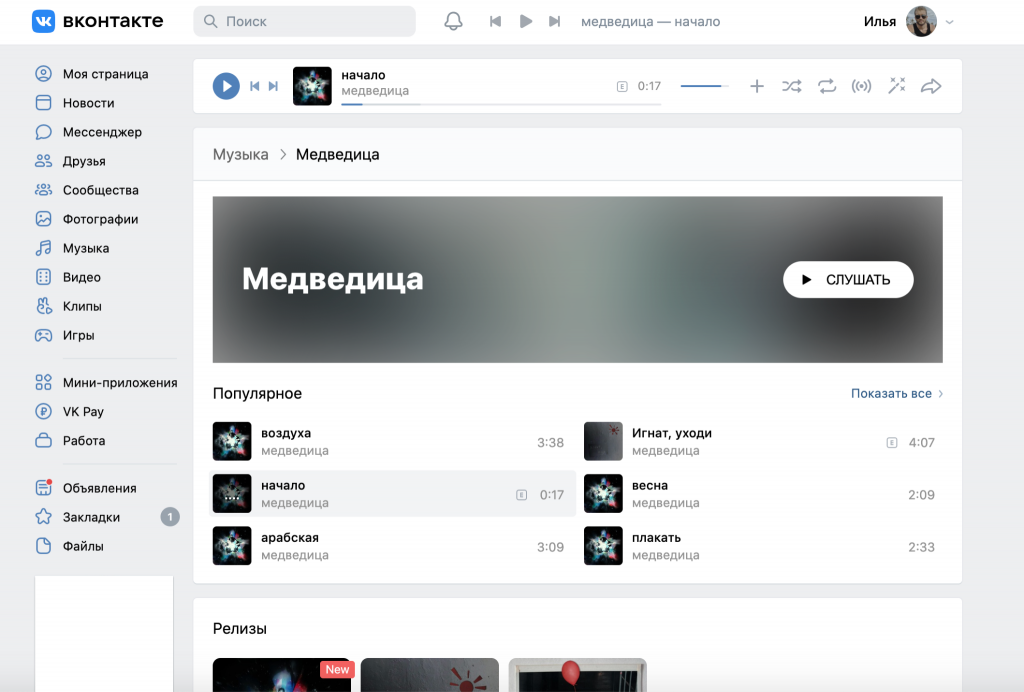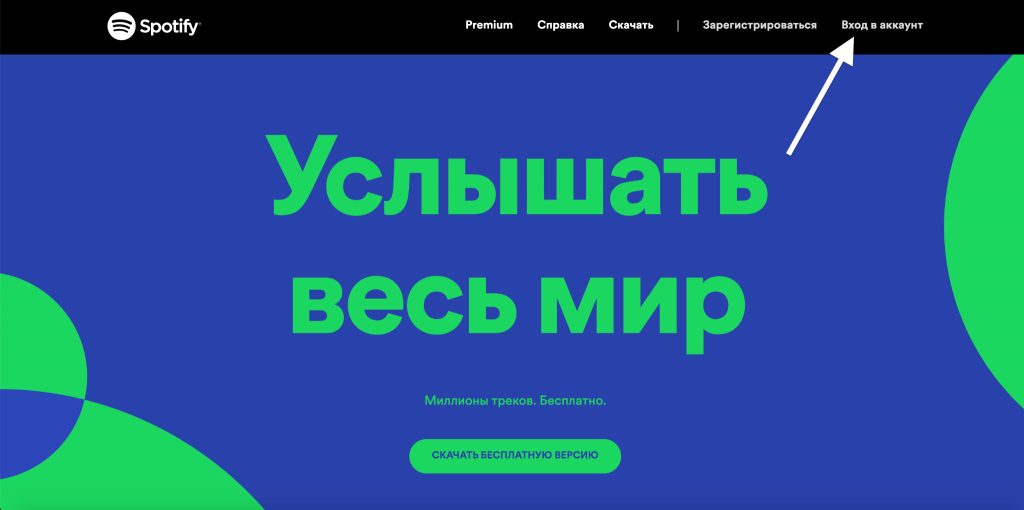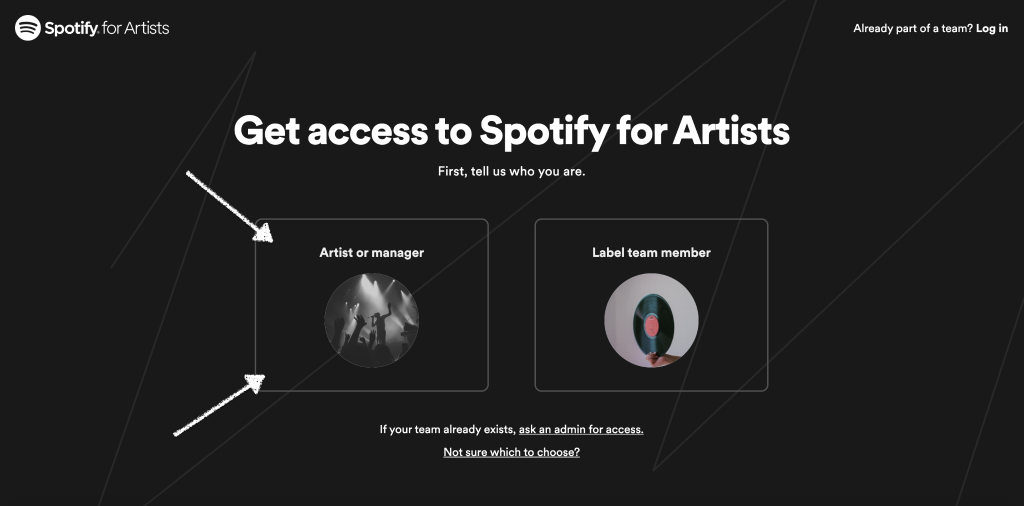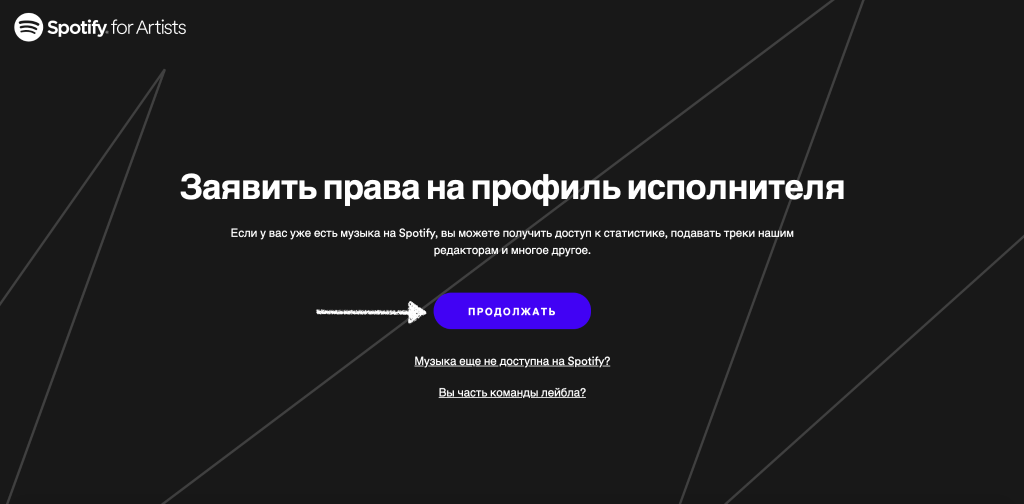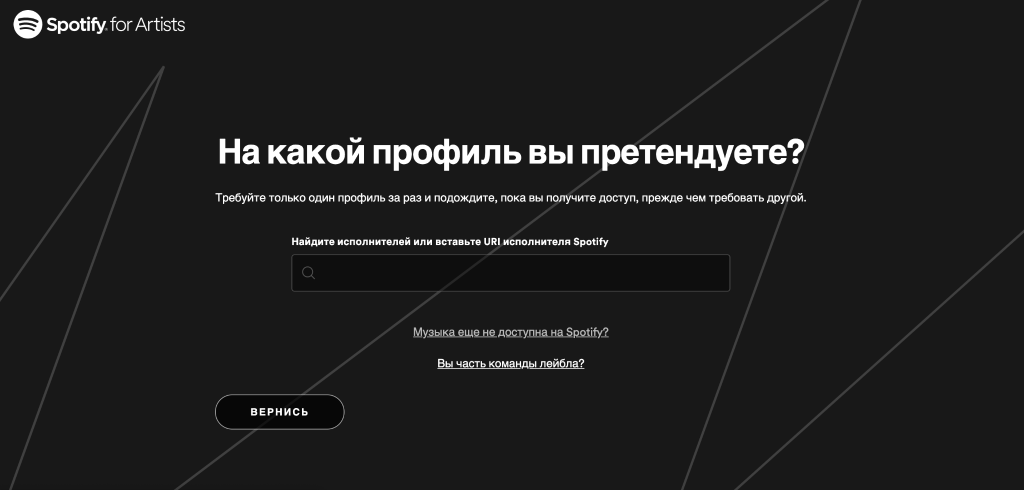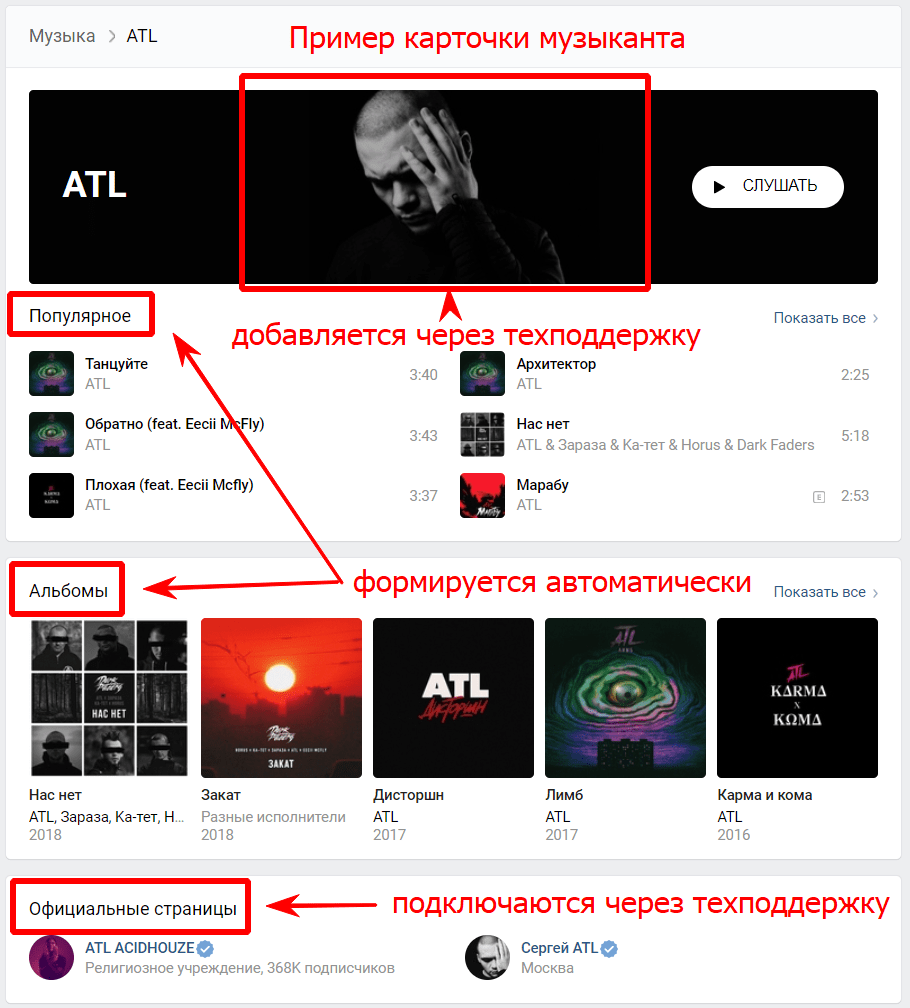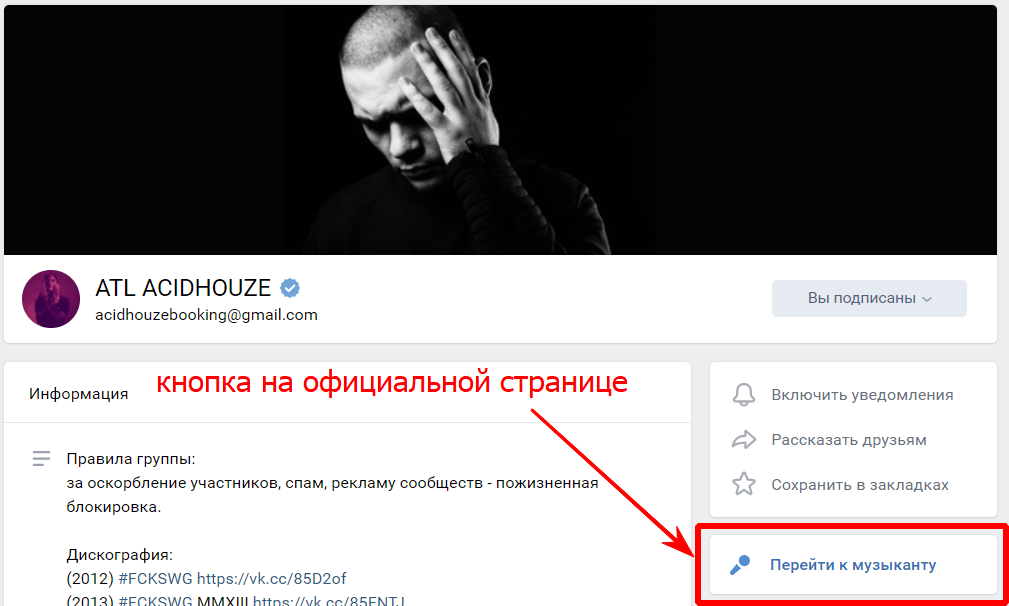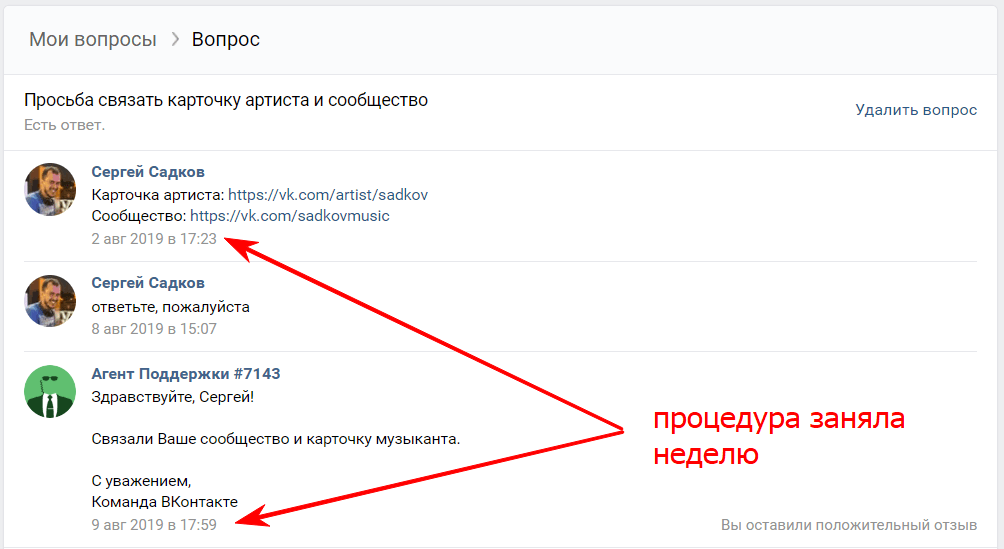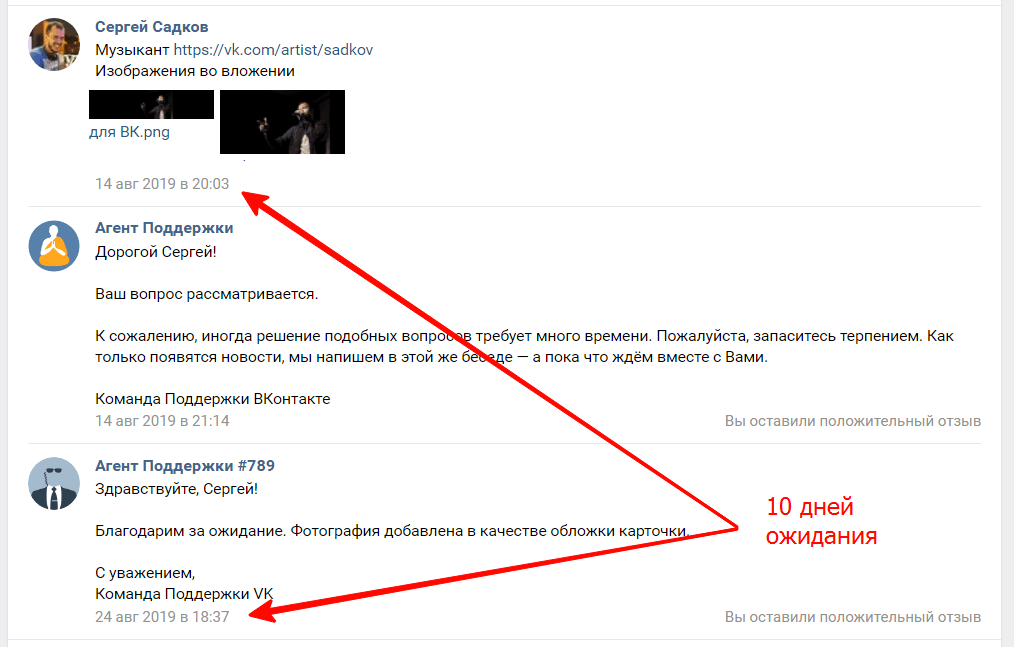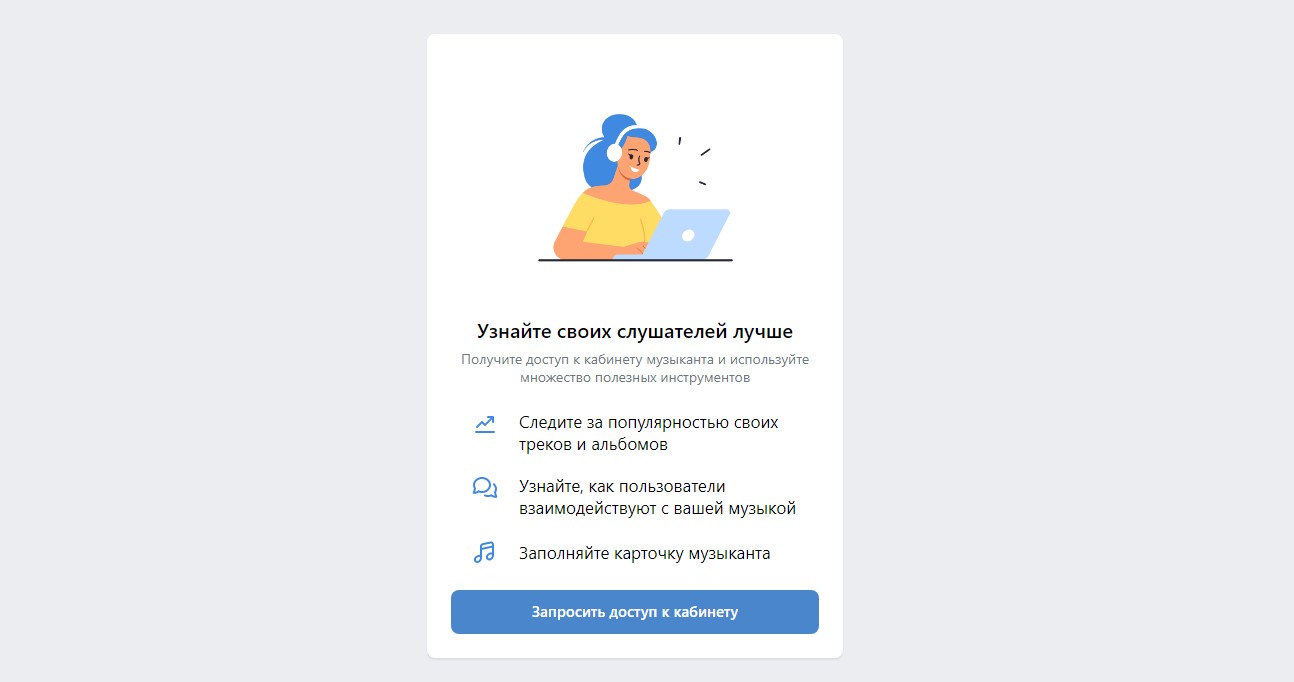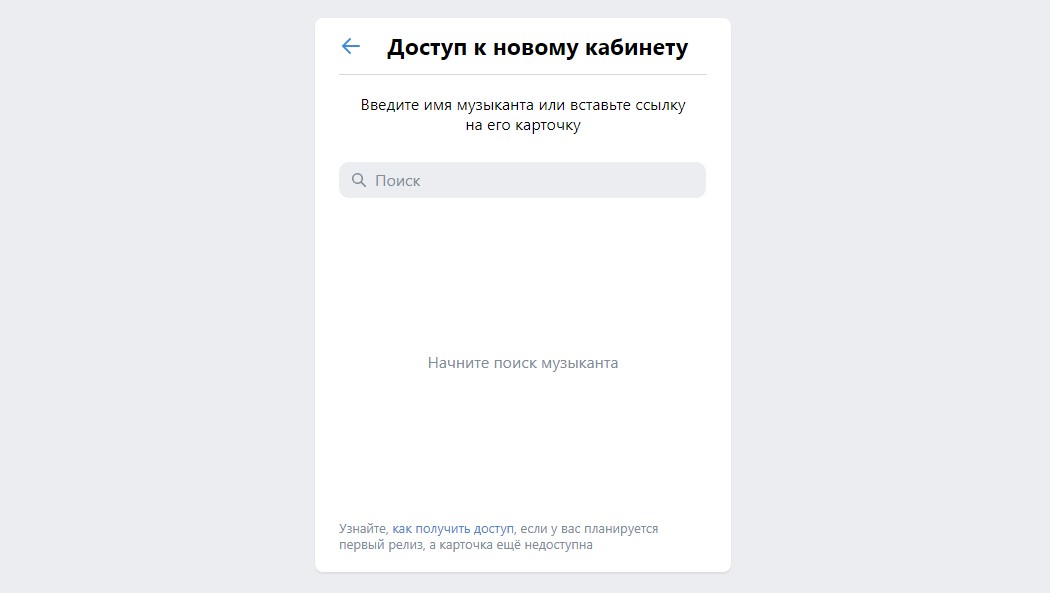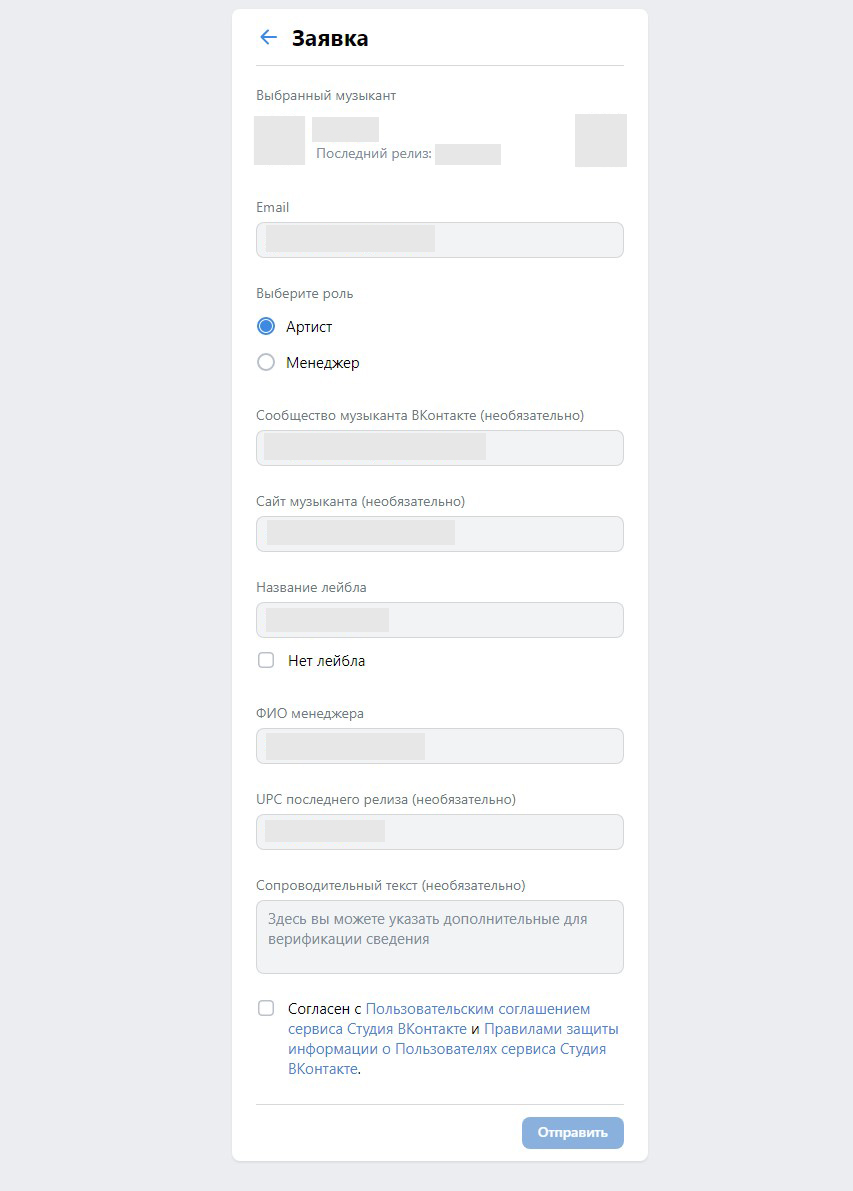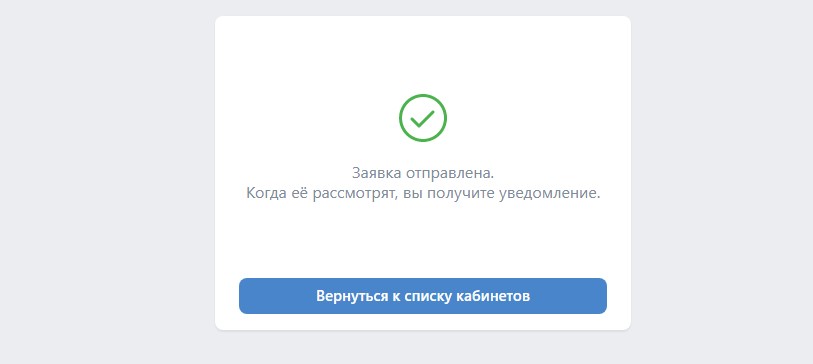Рассмотрим создание карточки с помощью методических официальных указаний ресурса ВКонтакте. Самостоятельно создать карточку не получится.
Карточка музыканта создаётся автоматически после загрузки вашего трека вашим дистрибутором или вами через агрегатор.
Как изменить/залить фотографию в вашу карточку?
Пишем в поддержку (
vk.cc/help
) и прикрепляем изображения, которые отвечают следующим требованиям.
Размеры
Веб-версия ВКонтакте: 1510 x 344
Мобильные приложения ВКонтакте: 1440 x 730
Фотографии для веб-версии и мобильной версии должны быть одинаковыми!
Поверх изображения автоматически добавляется имя исполнителя и кнопка «Слушать» — убедитесь, что эти элементы органично вписываются в картинку.
Формат: jpg, png.
В качестве обложки карточки запрещено использовать:
1. Обложки альбома/сингла;
2. Рисованные изображения. Исключение — виртуальные музыканты, у которых нет и не может быть фотографий исполнителей (например, Gorillaz);
3. Отсканированные изображения;
4. Растянутые из меньшего размера фотографии;
5. Некачественные, нечеткие и размытые фотографии;
6. Фотографии, на которых есть логотипы (в том числе исполнителя), надписи, реклама;
7. Фотографии с рамками и другими декоративными визуальными элементами, коллажи, а также изображения с ярко выраженной обработкой в графических редакторах;
8. Фотографии с демонстрацией наготы и неприличных жестов;
9. Фотографии, на которых демонстрируются наркотики, алкоголь, табачные изделия, любые намёки на них или последствия их употребления;
10. Фотографии с оружием и явной демонстрацией агрессии;
11. Фотографии с ненормативной лексикой.
Вас могут попросить заменить фотографии, если они не соответствуют указанным требованиям, а также в некоторых иных случаях.
Далее прикрепляем в вашу группу кнопку «Перейти к музыканту»
Связать сообщество и карточку музыканта можно в Поддержке (
vk.cc/help
) при соблюдении следующих требований:
- Название сообщества должно совпадать с названием коллектива, именем артиста или его псевдонимом.
- Владельцем (создателем) сообщества должен быть сам артист или его официальный представитель.
К карточке музыканта мы не сможем привязать сообщество, которое находится в руках постороннего человека. Убедитесь, что сообществом управляет официальный представитель — это важно.
Каждый руководитель сообщества должен подключить функцию «Подтверждение входа» (2FA).
Это позволит защитить аккаунты администраторов и материалы в сообществе. Как подключить эту функцию:
vk.com/page-59800369_53735144
.
Популярность стриминговых сервисов за 2020 год приросла среди музыкантов и слушателей. Шума добавил выход Spotify в России. Да и людей, которые активно занялись музыкой добавилось.
Первое, что видит человек, если он заинтересован каким-то артистом — это карточка музыканта. В некоторых стриминговых сервисах карточку называют профилем.
Сегодня разберем тему о том, как создать карточку музыканта на трех основных стриминговых площадках России: VK/BOOM, Spotify, Apple Music.
Что такое карточка музыканта?
Это страница, на которой собраны все песни и альбомы музыканта.
Здесь можно найти ссылки на официальную группу или паблик, или личный профиль артиста в соцсетях. Здесь же можно разместить фотографии и биографию исполнителя.
Создание карточки музыканта чаще всего сопряжено с первой заливкой треков и регистрацией в сервисе. Расскажем об этом по порядку.
Создание карточки в ВК/BOOM
В приложении BOOM карточка музыканта формируется с сайта VK, так как BOOM — это просто аудиозаписи из Вконтакте, вынесенные в отдельное приложение.
Карточка создается автоматически при загрузке первых треков на площадку VK/BOOM.
Создать вручную карточку музыканта нельзя.
Если вы уже загружали свою музыку через лейбл или дистрибьютора, то у вас уже должна быть карточка музыканта. Просто введите имя исполнителя в поиске по аудиозаписи.
Как привязать к паблику и разместить свою фотографию?
Для этого понадобится два фото: для десктопной и мобильной версий.
- Десктопная версия: размером 1510*344 px.
- Мобильная версия: размером 1440*730 px.
Чтобы добавить фотографии к карточке достаточно написать в службу технической поддержки. Если фото соответствует требованиям, его разместят.
Чтобы привязать карточку музыканта к паблику, необходимо так же писать в техподдержку. Для этого название паблика должно совпадать с названием музыканта. Еще несколько условий: создателем паблика должен являться сам исполнитель, а все администраторы должны включить «Подтверждение входа» (2FA) в настройках безопасности страницы — с помощью аккаунты администраторов и самое сообщество получает дополнительный уровень защиты.
Если вы работаете с агрегатором или лейблом и по какой-то причине карточки музыканта по-прежнему нет, хотя вы уже заливаете треки во вКонтакте, пишите в техподдержку. В запросе обязательно указывайте название дистрибьютора, сценический псевдоним, названия релизов и уникальные UPS или ISRC-коды релизов.
Создание карточки в Spotify
В Spotify карточка артиста создается так же, как и в VK — автоматически. НО! Для этого необходимо зарегистрироваться в Spotify for Artists. И вот этот вопрос вызывает наибольшее количество вопросов.
Ниже приводим алгоритм регистрации в Spotify for Artists, если вдруг вы еще там не зарегистрированы:
- Регистрируйтесь в Spotify как слушатель и создайте аккаунт:
2. Переходите по ссылке: https://artists.spotify.com/
3. Нажимайте на Get Access в правом верхнем углу.
4. На странице будет выбор из двух вариантов. Сделайте этот выбор:
- Artist or manager — Артист или Менеджер
- Label team member — Член команды лейбла
5. На следующей странице Spotify предложит вам заявить права на профиль исполнителя. Смело жмите «Продолжить», чтобы получить доступ к Spotify для артистов из России.
6. В окне «What profile are you claiming? (На какой профиль вы претендуете?)» введите имя исполнителя или URL-адрес плейлиста.
7. Заполните информацию о себе «Tell us about yourself»
8. Ожидайте одобрение запроса от Spotify. В среднем срок ожидания занимает не больше суток.
Личный кабинет формируется автоматически и вся информация об артисте отображается во вкладке профиль (Profile): меняйте обложки, добавляйте биографию. Вы можете менять поле Artist’s Pick: размещать в нем трек, плейлист, альбом, гастроли или подкаст с добавлением небольшого сообщения для фанатов — чаще всего это поле используется для анонсов, но можно выдумать и какой-нибудь особый способ коммуникации через с аудиторией через это небольшое окошко.
В разделе ABOUT обязательно создайте фото галерею и добавлять до 100 фотографий. Поле для написания биографии артиста и ссылки на его соцсети так же размещаются здесь.
Создание карточки в Apple Music
В Apple Music есть схожий со Spotify персональный кабинет или, как мы его называем, карточка музыканта. И ее не нужно каким-то особым способом создавать. В Apple Music нужно сделать одно действие: зарегистрировать Apple ID после чего просто получить доступ, что вызывает наибольшие трудности. Особенно, если нет Apple ID.
Если у вас действительно нет Apple ID, то здесь, на официальном сайте яблочной техподдержки, есть четкая пошаговая инструкция для любого устройства. Самый простой способ создать Apple ID — «Создание идентификатора Apple ID на веб-сайте». Просто следуйте инструкции.
Чтобы зарегистрировать страницу артиста, войдите с помощью Apple ID в Apple Music for Artists или скачайте приложение.
Ссылка для входа в Apple Music: Apple Music for Artists.
1. Найдите «Запросить доступ к артисту» и укажите свою ссылку на страницу артиста в iTunes Store. Для этого в iTunes Store просто введите в поисковике имя артиста или название группы, выберите одни из альбомов или треков. Перепроверьте, что вы регистрируете нужного артиста.
2. Выберите роль и заполните необходимые поля в заявке. Чтобы ускорить одобрение своей заявки, войдите в свои профили соцсетей или в учетную запись своего дистрибьютора. Чем больше информации вы сможете предоставить. тем быстрее Apple Music for Artists подтвердит вашу личность и принадлежность к артисту.
3. Проверка статуса заявки
Статус можно посмотреть в самом профиле, где будет указано: «На рассмотрении». При изменении статуса сервис сам сообщит об этом по электронной почте.
Иногда требуется дать доступ к странице артиста нескольким лицам: участникам группы, менеджеру артиста, представителям лейбла. Соответствующие функции есть в профиле.
Тысячи начинающих музыкантов зарегистрированы на разных сервисах и классное оформление карточки музыканта — это +1 к вашему успеху, ведь это важная составляющая, которая может много рассказать о вас, как о человеке.
Именно поэтому важно делать качественные и цепляющие обложки к своим трекам, искать возможности для крутых фотосессий, чтобы в любом профиле фанат, представители СМИ или лейбла видели вас, а не боролись с раздражением от низкого разрешения ваших фото. То же касается и текста вашей биографии — он должен быть информативным, цепляющим, ярким.
Карточка музыканта — специально оформленная страница музыканта в социальной сети ВКонтакте. Она возникает автоматически, когда вы (или ваш лейбл) размещаете свой трек в Boom. Карточка становится каталогом вашей музыки ВК, её можно найти в поиске по музыке и связать с сообществом. В этой статье я расскажу, как привязать карточку музыканта ВК к своему сообществу и поменять обложку (по умолчанию она пуста).
Зачем связывать сообщество с карточкой?
- Если вас ищут через раздел Музыка (или через Boom), то увидят и ваше официальное сообщество (и, возможно, подпишутся)
- В сообществе появляется кнопка «Перейти к музыканту», с помощью неё ваш слушатель с лёгкостью попадёт в каталог.
Как связать карточку музыканта с сообществом ВК
Связать сообщество ВК с карточкой довольно просто
1. Убедитесь, что сообщество принадлежит вам (вы являетесь администратором)
2. Напишите в техподдержку ВК следующее сообщение:
Тема: Просьба связать карточку артиста и сообщество
Текст:
Карточка артиста: https://vk.com/artist/******
Сообщество: https://vk.com/******
Вместо ****** впишите ссылки на вашу карточку музыканта и сообщество соответственно.
3. Ждите :). В моём случае процесс занял 7 дней и разок мне пришлось о себе напомнить. Масштабы вашего сообщества и количество песен в каталоге значения не имеют: на момент привязывания карточки в Boom у меня был 1 трек, а в сообществе — несколько десятков друзей.
Добавить фотографию к карточке музыканта
Следующий шаг — добавление фотографии к карточке (фотография отображается в шапке страницы).
Сначала нужно подготовить изображения определенного формата:
- Для веб-версии (отображение на компьютерах и ноутбуках) 1510 пикселей шириной и 344 пикселя высотой
- Для мобильной версии (отображается на смартфонах в приложении ВК) 1440 пикселей шириной на 730 пикселей высотой.
Фотографии должны соответствовать следующим требованиям:
Цвет
ВКонтакте: фотография может быть как цветной, так и черной-белой.
BOOM: фотография должна быть цветная, насыщенная и красочная, фон не белый.
Формат: jpg, png.В качестве обложки карточки запрещено использовать:
1. Обложки альбома/сингла;
2. Рисованные изображения. Исключение — виртуальные музыканты, у которых нет и не может быть фотографий исполнителей (например, Gorillaz);
3. Отсканированные изображения;
4. Растянутые из меньшего размера фотографии;
5. Некачественные, нечёткие и размытые фотографии;
6. Фотографии, на которых есть логотипы (в том числе исполнителя), надписи, реклама;
7. Фотографии с рамками и другими декоративными визуальными элементами, коллажи, а также изображения с ярко выраженной обработкой в графических редакторах;
8. Фотографии с демонстрацией наготы и неприличных жестов;
9. Фотографии, на которых демонстрируются наркотики, алкоголь, табачные изделия, любые намёки на них или последствия их употребления;
10. Фотографии с оружием и явной демонстрацией агрессии;
11. Фотографии с ненормативной лексикой.
Мы можем попросить заменить фотографии, если они не соответствуют указанным требованиям, а также в некоторых иных случаях.
Самый простой способ сделать такую фотографию, на мой взгляд: создать дизайн соответствующего размера в сервисе Canva (он бесплатный, в нём Создать дизайн -> Настраиваемый размер -> ввести размеры), в центр холста в Canva поместить перетаскиванием вашу фотографию (желательно, с однородным фоном) и закрасить области справа и слева цветом фона.
Конечно, можно соорудить подобную обложку в Фотошопе или любом другом редакторе, на ваше усмотрение.
В результате у вас должно быть 2 файла, которые нужно отправить в техподдержку ВК. Изображения я на всякий случай загружал как документ, чтобы они не сжимались и отправлялись как есть.
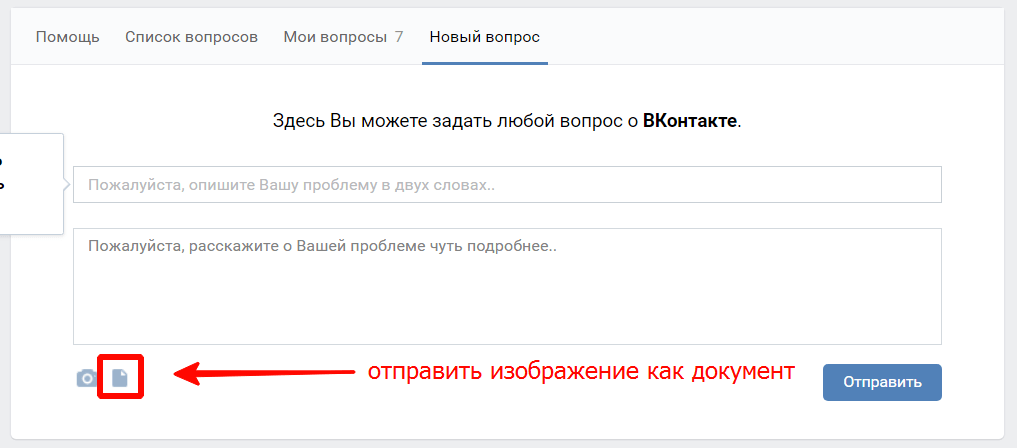
Текст обращения в техподдержку:
Тема: Просьба добавить к профилю музыканта изображения
Текст:
Музыкант https://vk.com/artist/*******
Изображения во вложении
Убедившись, что изображения прикрепились, отправляйте вопрос и ждите. Мой вопрос решили положительно через 10 дней. Но, в принципе, предупредили о длительном ожидании сразу.
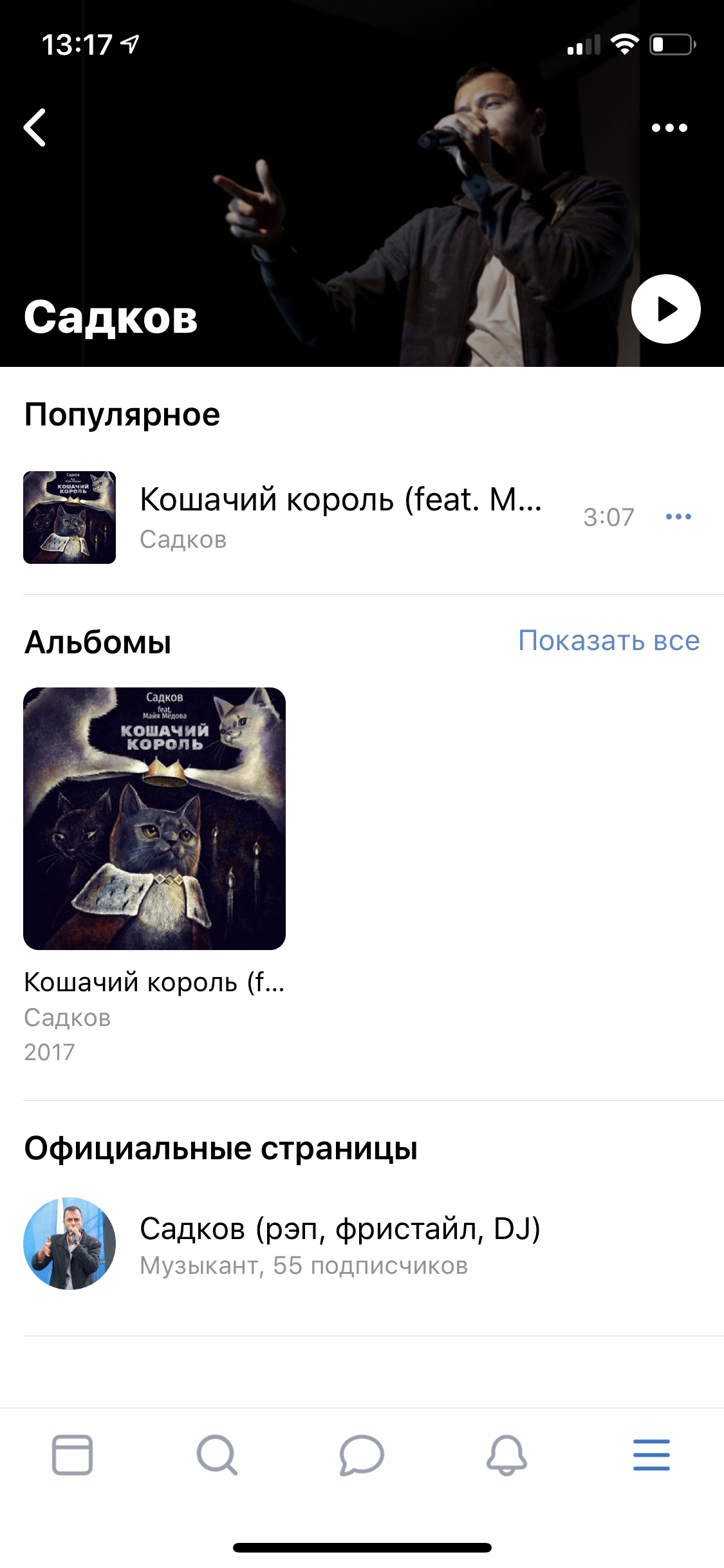
Итого
В итоге фотография появилась как на веб-версии, так и на мобильном.
Как показала практика, процесс настройки карточки музыканта не очень быстрый (занял около 3-х недель), но довольно простой. Поэтому не затягивайте — займитесь этим вопросом сразу.
Хороших вам стримингов :).
Ура! Теперь у музыкантов, выпускающих треки с помощью сервисов музыкальной дистрибуции или
лейблов появилась возможность прямого взаимодействия с кабинетом артиста на
площадке ВКонтакте с доступом к аналитике. В народе — карточка музыканта в ВК. Как сделать?
Как и где
зарегистрироваться?
Перейти в студию для музыкантов ВКонтакте — находится герой статьи тут. Далее
предлагаем разобраться что к чему и главное — как получить доступ к артисту в VK Studio.
Первый шаг
Как и на Spotify,
Apple и других ресурсах с кабинетом артиста — предлагается запросить доступ к кабинету, ведь ВКонтакте не известно о том,
какой аккаунт пользователя соответствует музыкальной карточке артиста.
Следующий этап — ввести в поиск никнейм артиста и выбрать.
Какие данные понадобятся — на скриншоте ниже. Многие поля не обязательные, но будет лучше, если вы заполните их все.
Как видите — сервис упоминает последний вышедший релиз.
Не зря. Если вам доступен UPC
— упомяните его. Так легче всего понять, что вы, скорее всего, имеете прямое
отношение к данному артисту. Остальные поля формы говорят сами за себя и
комментарии будут лишними — просто заполните. Верифицировать профиль
быстрее также поможет ссылка на официальный паблик, где вы являетесь
администратором — это также может упростить проверку.
Отдельное внимание площадка уделила ситуации, когда ваш
релиз ещё не состоялся и это премьера. Для этого запросите Artist ID у дистрибьютора (рекомендуется через несколько дней после одобрения релиза).
К слову, если вы в поисках онлайн-сервиса музыкальной дистрибуции — добро пожаловать на страницу создания аккаунта.
Дополнено в 2023 году
Наилучшим способом получения доступа к карточке артиста ВКонтакте является отправка формы после публикации первого релиза. Для этого нужен UPC код, который вы можете взять в нашем личном кабинете.
На многих стриминговых сервисах существуют карточки артистов. Они позволяют слушателям лучше познакомиться с автором музыки, предоставляя фото и ссылки на социальные сети, а также собирая все релизы в одном месте. Пример такого профиля музыканта во ВКонтакте:
Многие площадки имеют собственные порталы для артистов, они позволяют редактировать карточки и наполнять их актуальной информацией самостоятельно. В этом материале мы расскажем о том, как управлять профилем музыканта на большинстве популярных стриминговых платформ.
VK Музыка
Во ВКонтакте для работы с карточкой есть специальный сервис ВК Студио. Он позволяет устанавливать фото в карточке, менять изображение, а также отслеживать статистику, содержащую данные о слушателях (ВК Студио отображает только количество слушателей, что не соответствует количеству прослушиваний. Статистику по прослушиваниям можно найти в личном кабинете дистрибьютора).
Зарегистрироваться в ВК Студио может как артист, так и его менеджер, при этом возможно получить доступ к нескольким карточкам одновременно. Для верификации потребуется указать сообщество музыканта во ВКонтакте (обратите внимание, что оно не должно быть пустым), название лейбла (если вы являетесь подписантом какого-либо издательства), а также UPC последнего релиза, его можно узнать у дистрибьютора.
Если член вашей команды уже получил доступ к карточке в ВК Студио, он может пригласить вас у правлению в разделе Настройки, верификация для этого не потребуется.
Также отредактировать профиль и привязать его к сообществу можно через поддержку ВК: https://vk.com/support
Яндекс.Музыка
У Яндекса отсутствует специальный портал для артистов, любые изменения карточки необходимо проводить через поддержку стриминга: https://yandex.ru/support/music/troubleshooting/feedback.html.
Через поддержку можно добавить в карточку фотографии артиста, внести ссылки на официальные страницы (сайт, социальные сети), а также добавить небольшую биографию. Пожалуйста, обратите внимание, что на этой площадке принимаются только те фото, где видно лицо артиста, графические изображения и т. п. не допускаются.
Таким же образом вы можете сменить фото в профиле лейбла (пример).
Spotify
В Spotify для артистов был разработан специальный портал Spotify for Artists. Для его использования необходимо зарегистрировать аккаунт в Spotify. Если вы проживаете в России, то сперва потребуется скачать VPN, иначе сервис откажет в доступе.
Spotify позволяет создать профиль артиста, предоставляющий доступ к одной карточке, или лейбла, который дает доступ ко всем релизам, выпущенным под вашим копирайтом. Для верификации потребуется подключить одну из социальных сетей (Twitter или Instagram), либо указать ссылку на сайт артиста/лейбла, на котором должен быть написан e-mail, с помощью которого вы зарегистрировались.
После одобрения профиля вы сможете обновлять фото в карточке, добавлять небольшое описание, отслеживать статистику и предлагать релизы редакторам Spotify для добавления в тематические плелйисты (промо).
Apple Music
Специальный сервис Apple Music для артистов практически идентичен порталу Spotify, даже называется схожим образом: Apple Music for Artists.
Для регистрации потребуется действующий аккаунт Apple ID, после небольшой верификации вы получите доступ к сервисам редактирования карточки и отслеживания статистики вашей музыки на площадке.
Звук
Редактировать карточку в стриминговом сервисе Звук можно через специальный портал Студио (также доступно в виде мобильного приложения) и поддержку площадки: https://zvuk.com/about/artists .
YouTube
1) Имя канала совпадает с именем артиста/группы
2) На канале публикуется контент, связанный с вашей музыкой (отвлеченные/чужие видео не допускаются)
3) На аккаунте YouTube отсутствуют нарушения
4) Вы опубликовали хотя бы 3 релиза через наш сервис
Если все пункты выполнены, просто заполните
эту форму, мы направим информацию в YouTube, после чего канал будет верифицирован, все музыкальные видео автоматически перенесутся на него, а вы сможете вносить любые изменения.
Должны предупредить, что иногда этот процесс может занимать довольно продолжительное время (особенно после ухода команды Google из РФ). Рекомендуем запастись терпением и еще раз проверить свой канал на соответствие всем вышеуказанным пунктам, площадка довольно строго относиться к отбору профилей, которые обзаведутся заветной «ноткой».
SoundCloud
Как и в YouTube, в Soundcloud нельзя редактировать автоматически сгенерированный профиль, можно лишь привязать ваш личный аккаунт, после чего все релизы перенесутся на него, а карточка удалится. Единственное требование — имя профиля должно совпадать с псевдонимом артиста/группы.
Для привязки профиля в Soundcloud к аккаунту RUMEDIA необходимо прислать в чат ссылки на автоматически сгенерированную карточку и профиль, на который вы хотели бы перенести релизы. Как правило, процедура выполняется в течение 7 дней.